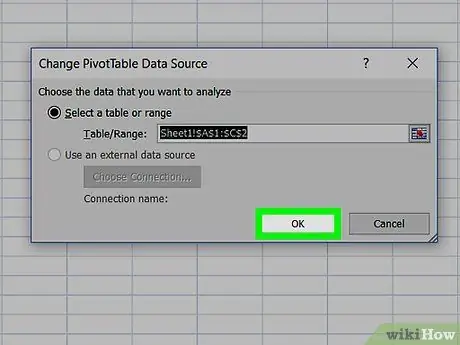- Outeur Jason Gerald [email protected].
- Public 2024-01-15 08:08.
- Laas verander 2025-01-23 12:04.
Hierdie artikel sal u lei om data in 'n draaitabel in Microsoft Excel in te voer. Hierdie gids kan gevolg word op Windows- en Mac -weergawes van Microsoft Excel.
Stap
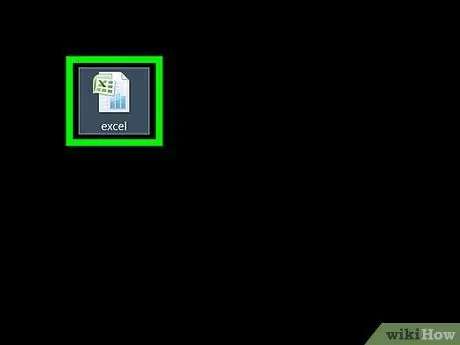
Stap 1. Dubbelklik op die Excel-dokument wat die draaitabel bevat
Die dokument sal oopmaak.
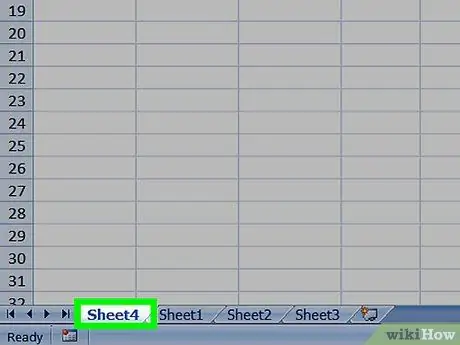
Stap 2. Klik onderaan die Excel -venster op die oortjie met die data wat u wil invoer (bv. Blad 2)
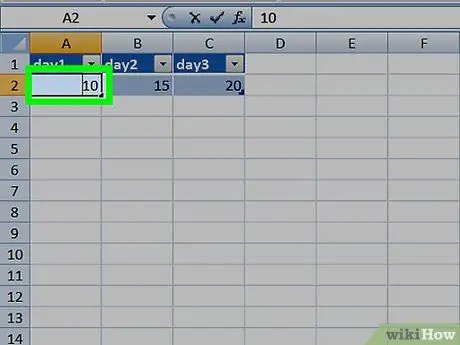
Stap 3. Voeg of verander die data wat u wil invoeg in die draaitabel langs of onder die bestaande data
- As u byvoorbeeld reeds data in selle A1 tot en met E10 het, kan u die data in kolom F of in ry 11 invoer.
- As u slegs die data wat in die draaitabel verskyn, wil verander, verander die data in die aktiewe werkblad.
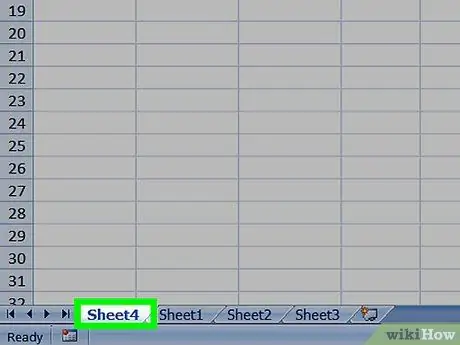
Stap 4. Keer terug na die oortjie wat die draaitabel bevat deur op die bladnaam te klik
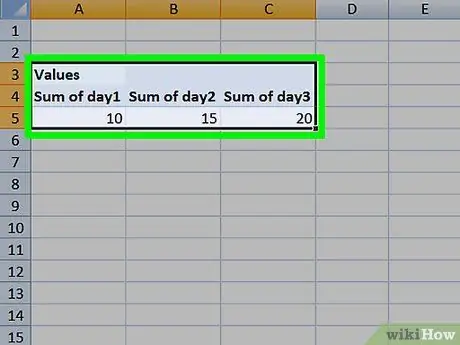
Stap 5. Klik op die draaitabel om dit te kies
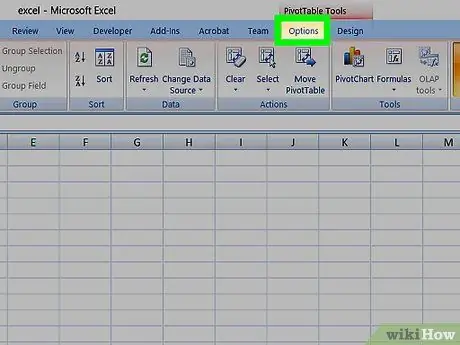
Stap 6. Klik op die knoppie Ontleed in die middel van die groen lint in die Excel -venster
U sal 'n nuwe werkbalk onder die lint sien.
As u 'n Mac gebruik, klik op die oortjie Draaitabel -analise.
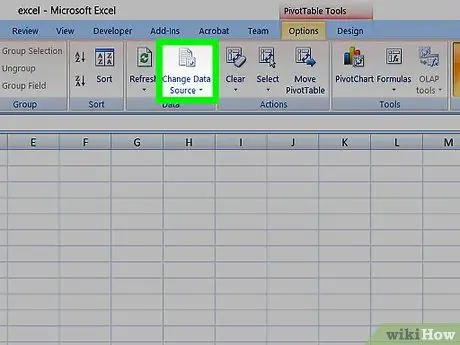
Stap 7. Klik op die knoppie Verander databron in die afdeling "Data" van die "Analiseer" -balk
U sien 'n keuselys.
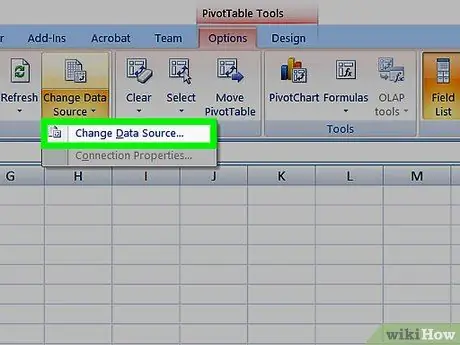
Stap 8. Klik in die spyskaart op Verander databron…
'N Nuwe venster sal oopmaak.
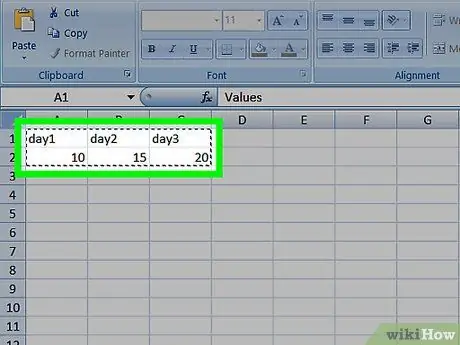
Stap 9. Kies u data
Klik en sleep die wyser van die sel bo links na links onder. Selle wat die data bevat wat u ingevoer het, word ook gekies.